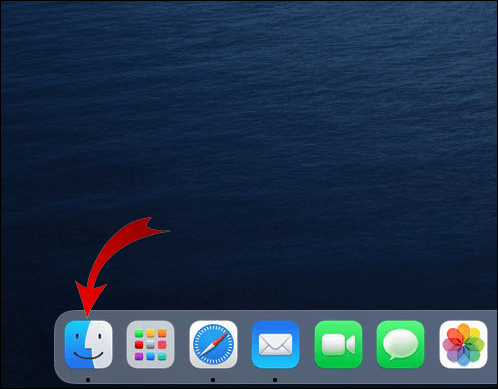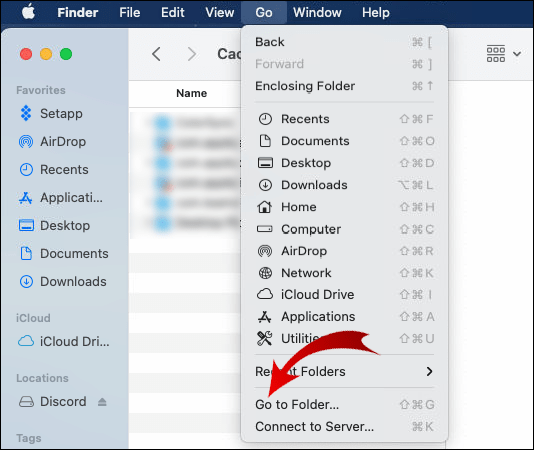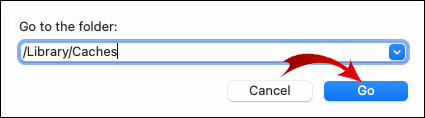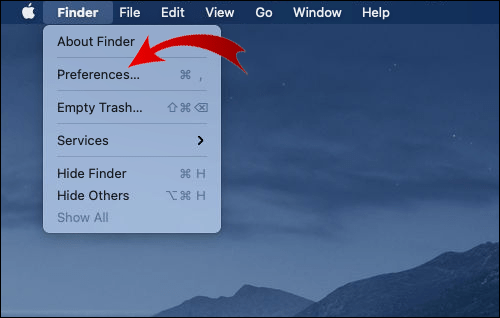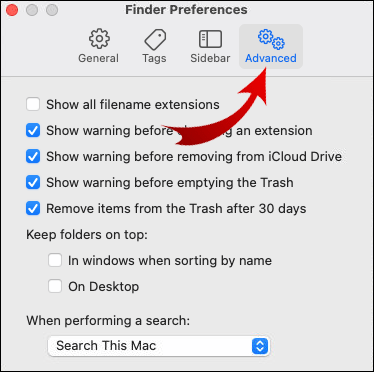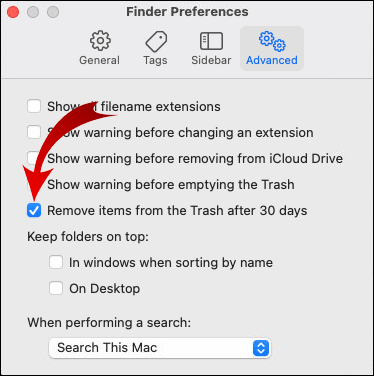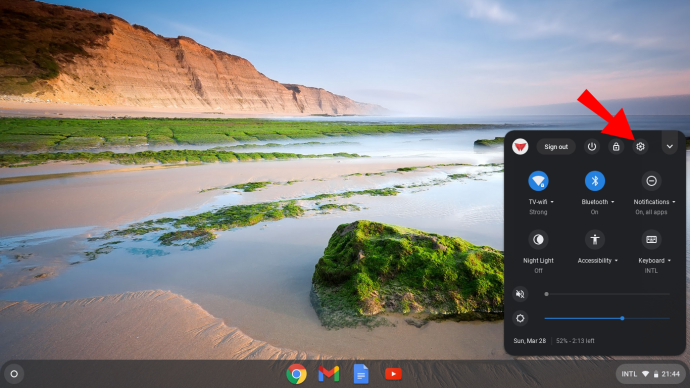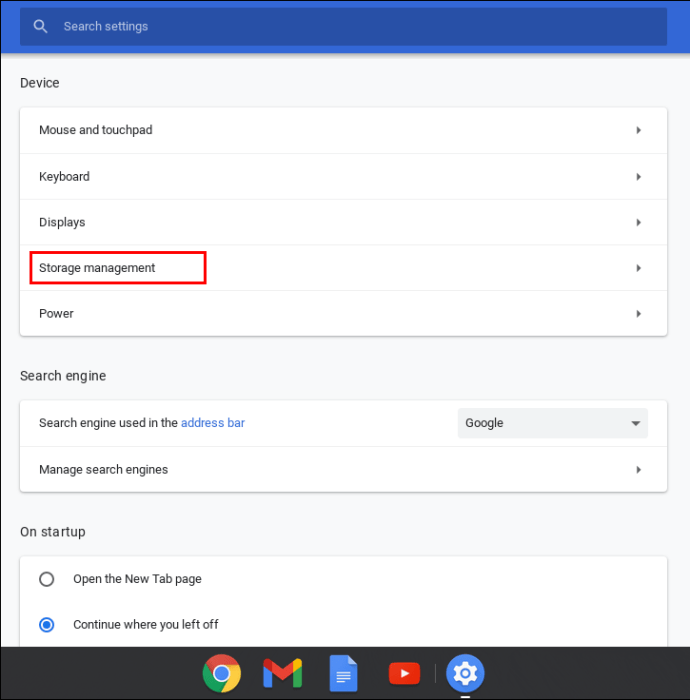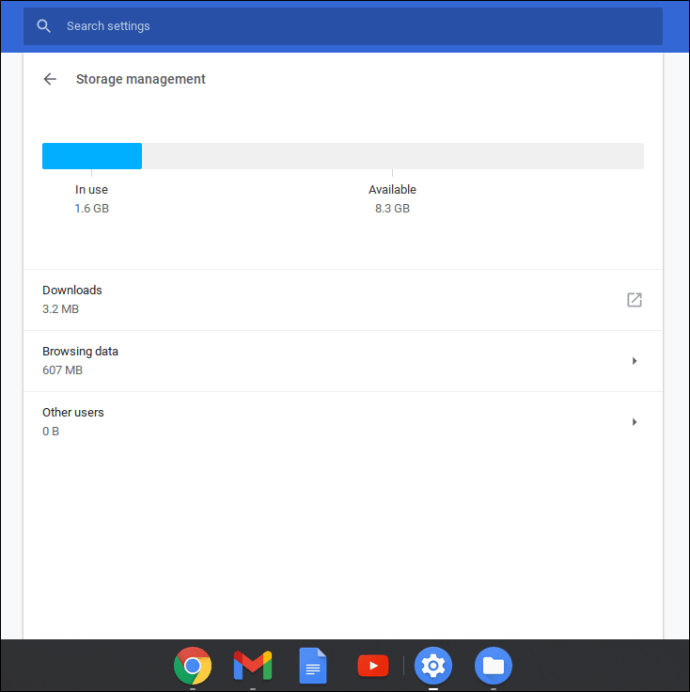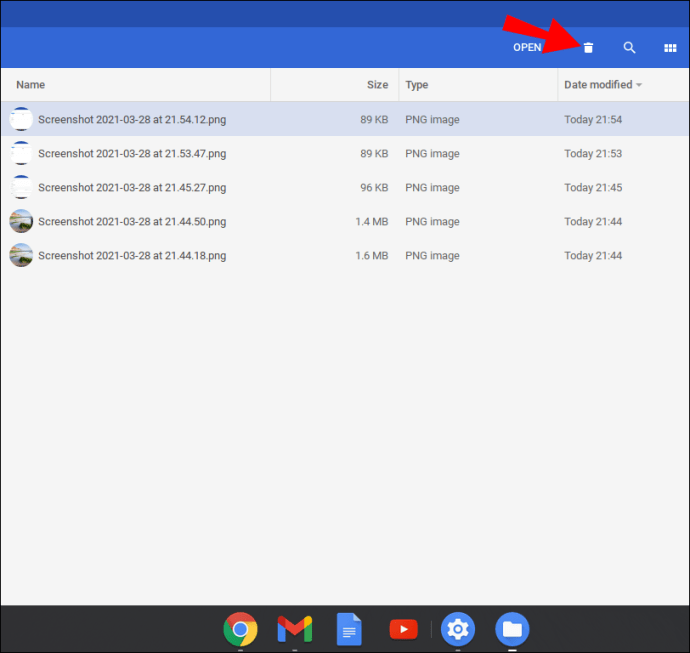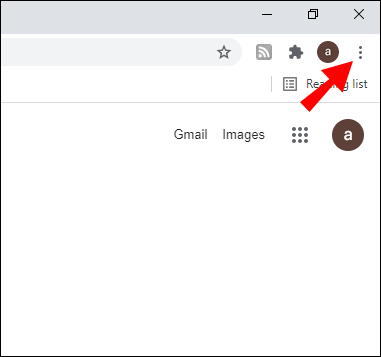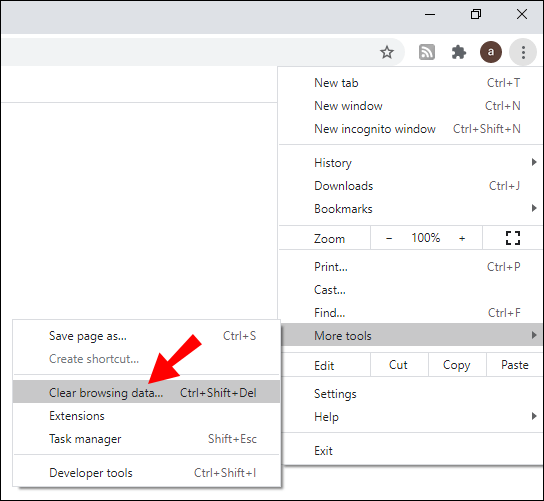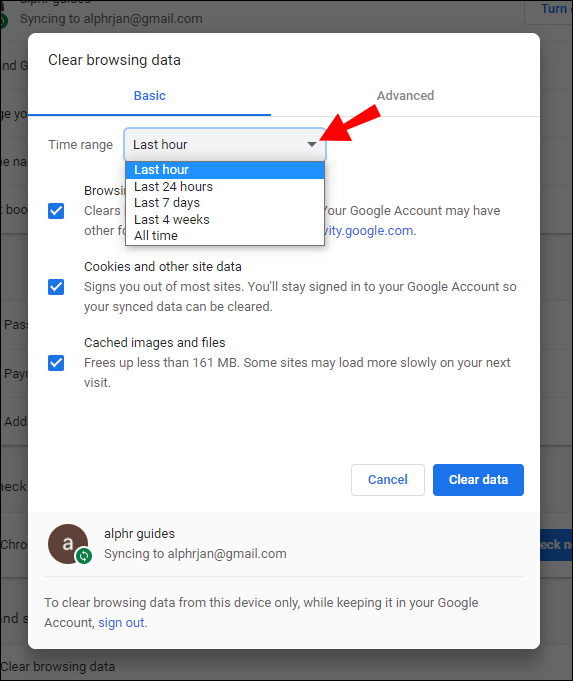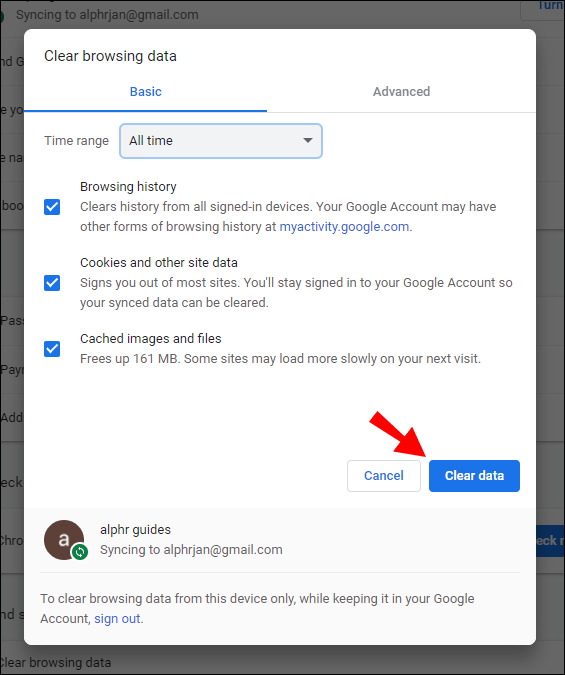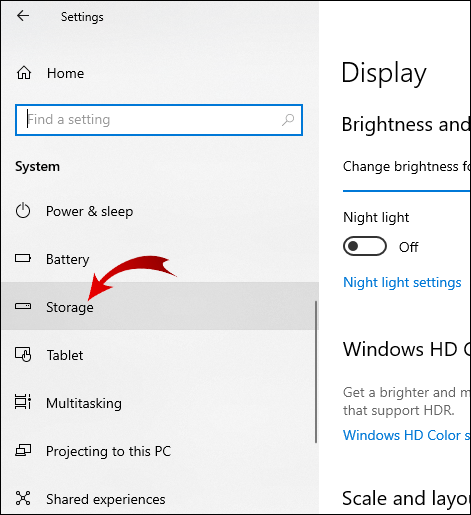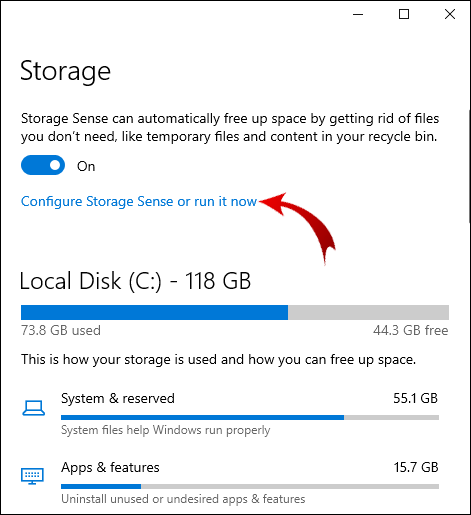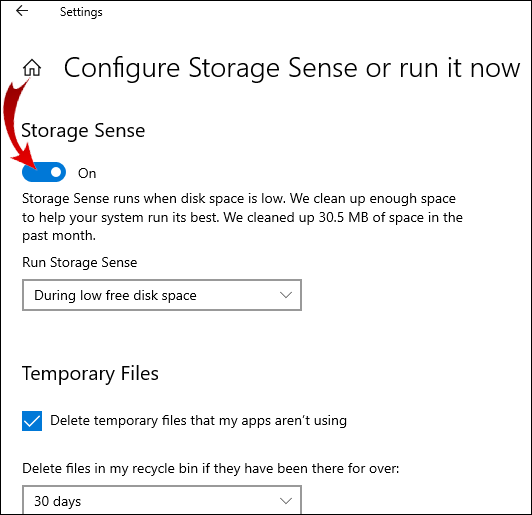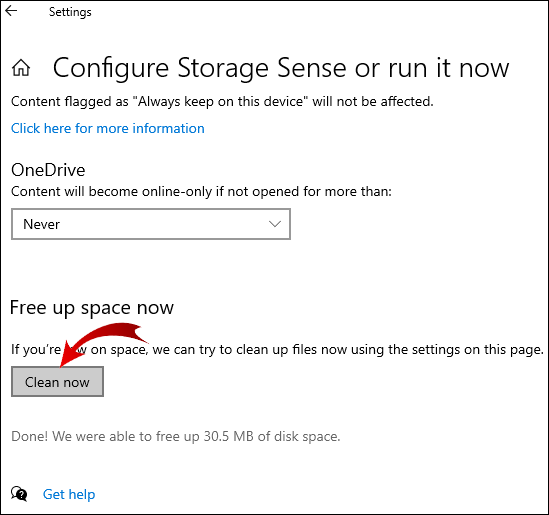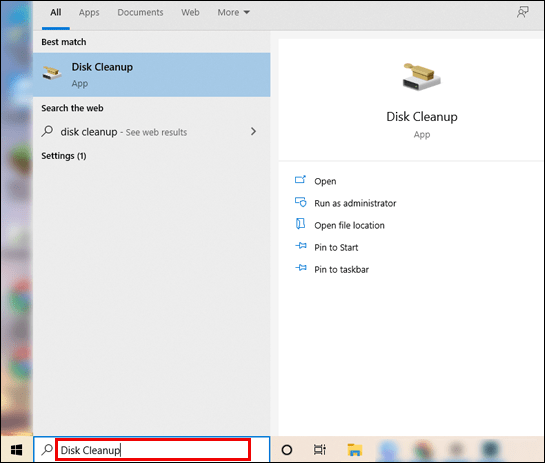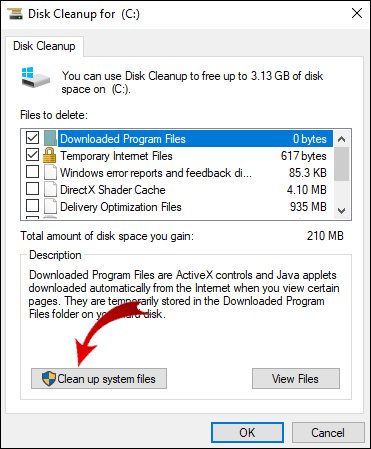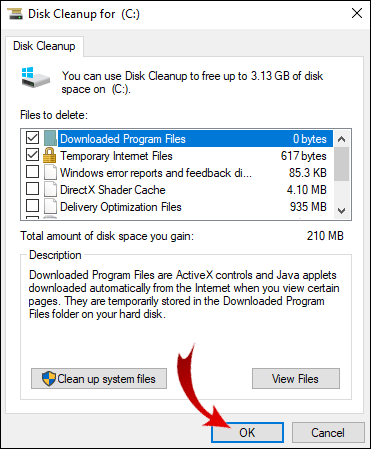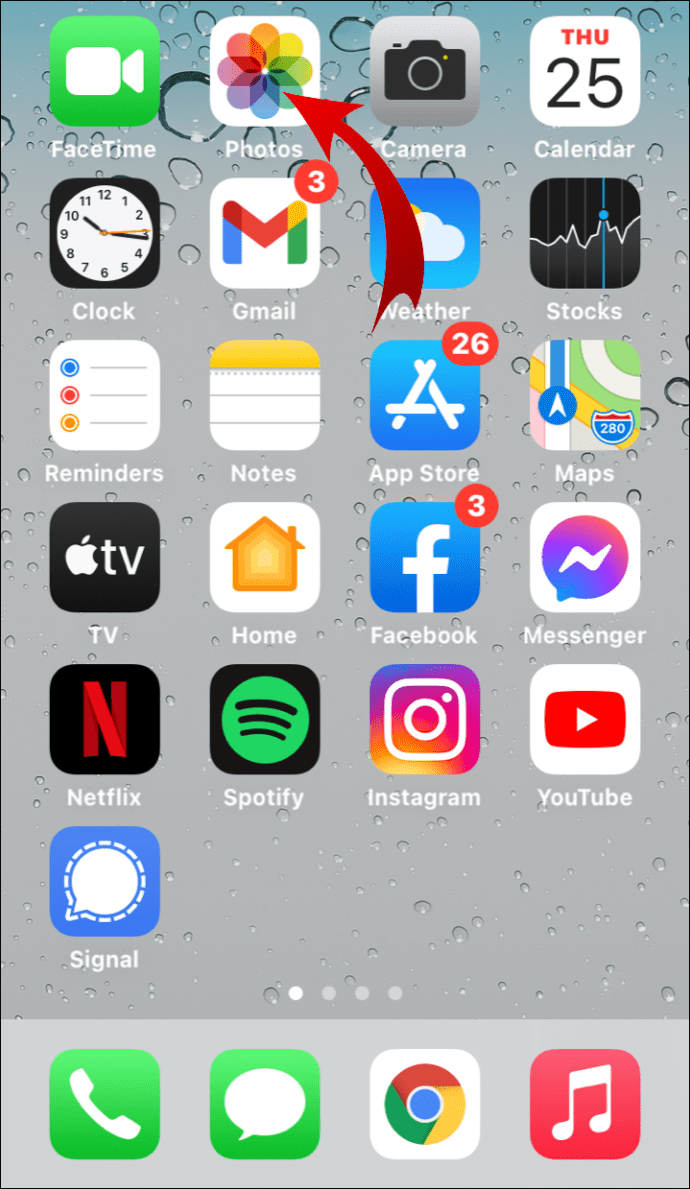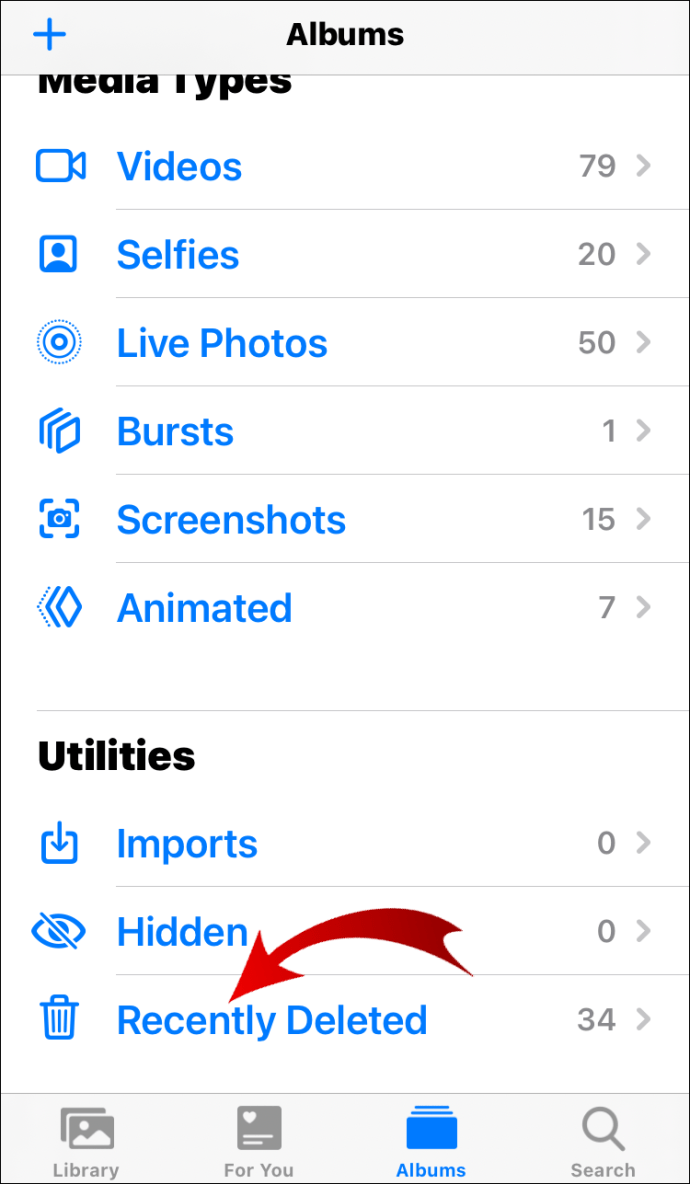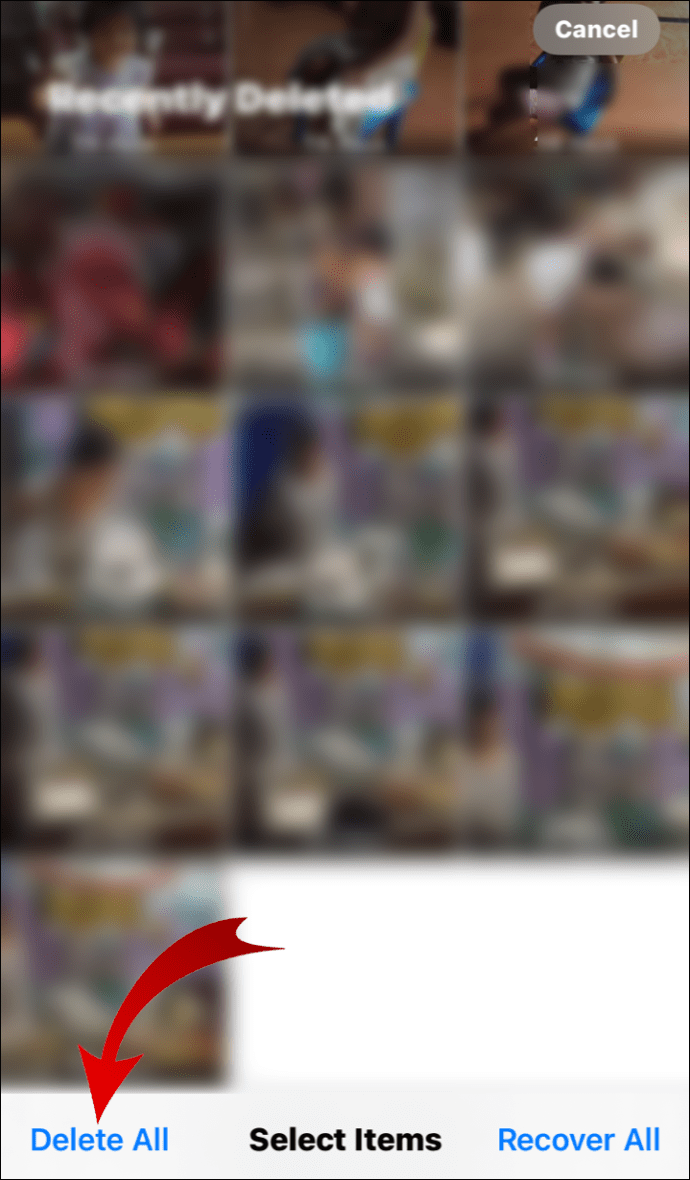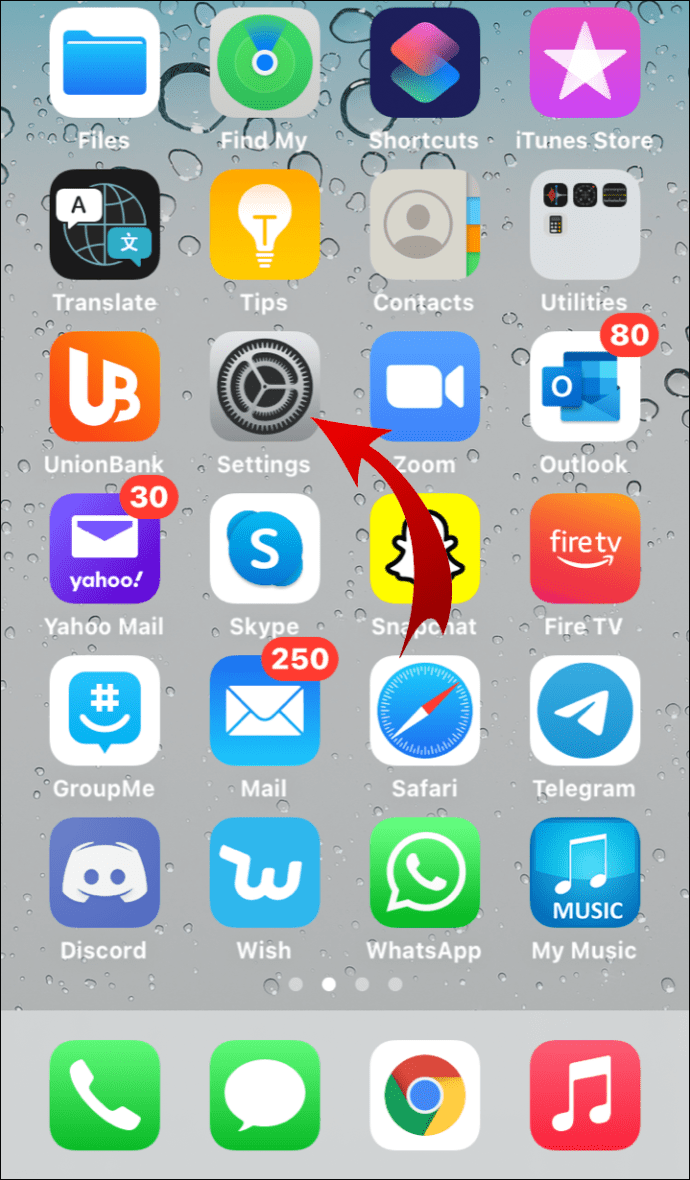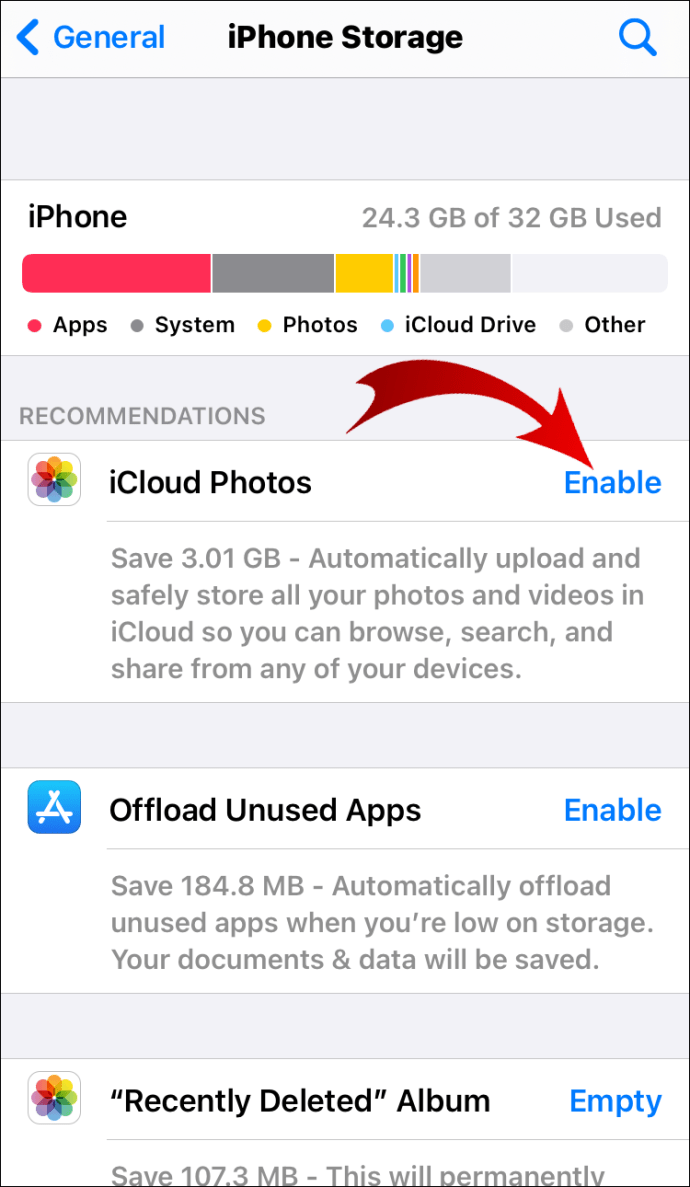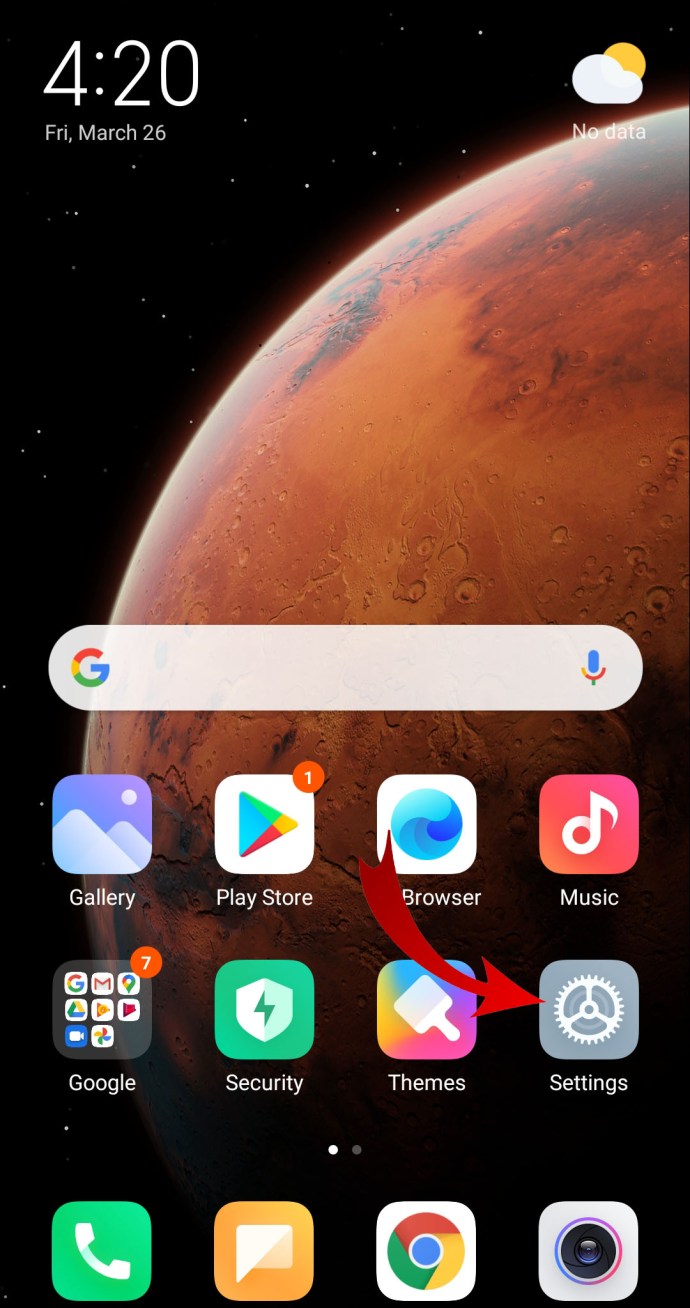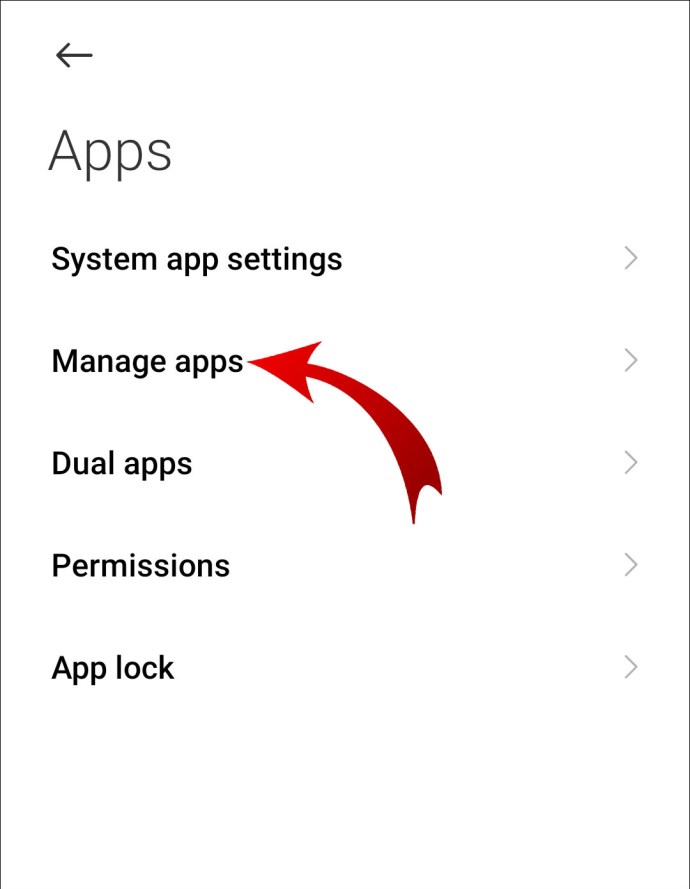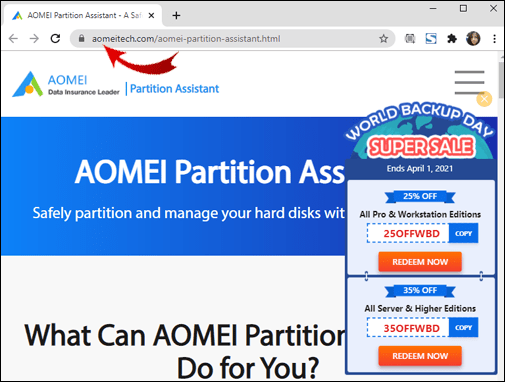Il y a peu de choses plus ennuyeuses que la notification "Pas d'espace disponible sur l'appareil" apparaissant sur votre écran. Si vous êtes sujet à la thésaurisation d'applications ou si vous avez sept dossiers différents contenant des photos de votre chien, vous avez probablement déjà déclenché le message.

Les fichiers inutiles entraînent souvent des problèmes et des bogues, la maintenance du stockage est donc importante. Apprendre à corriger l'erreur "Pas d'espace laissé sur l'appareil" est un peu délicat, mais pas impossible. Dans cet article, nous allons détailler les étapes à suivre pour libérer de l'espace sur votre téléphone ou votre ordinateur.
Comment réparer l'absence d'espace sur l'appareil sur Docker ?
Lorsque votre serveur est envahi par des fichiers indésirables, cela peut ralentir l'ordinateur. Pour le réparer, vous devez récupérer une certaine quantité d'espace. Effacer le stockage sur le moteur de conteneur Dotcloud nécessite une programmation légère. Voici comment corriger "Aucun espace disponible sur l'appareil" sur Docker :
- Scannez votre disque pour vérifier la capacité de stockage. Utilisez la commande suivante : df –h.
- Recherchez /dev/vda1 dans la sortie d'utilisation du serveur.
- Vous devriez pouvoir voir combien d'espace il reste sur votre appareil. S'il est presque plein à 100 %, vous devez supprimer certaines images, fichiers journaux et conteneurs inutilisés.
- Ouvrez « Utilisation du disque » sur votre ordinateur. Utilisez cette commande :
sudo du -d1 -h /var/lib/docker | trier -hr - Cela conduira à une autre sortie qui fournira un aperçu de vos fichiers et dossiers.
- Allez sur le serveur et collez la commande suivante :
image docker élaguer -all ou image docker élaguer -a - Vérifiez si vous avez récupéré l'espace avec succès en utilisant à nouveau la commande df -h.
Après avoir terminé toutes les étapes, la notification disparaîtra de votre serveur.
Comment réparer l'absence d'espace sur l'appareil sur Mac ?
Lorsqu'il n'y a plus d'espace disponible sur votre Mac, macOS vous avertit que "Votre disque est presque plein". Commencez par vérifier la capacité de stockage dans le menu Pomme > Stockage > À propos de ce Mac.
Le moyen le plus rapide de libérer de l'espace est d'effacer les fichiers de cache. Voici comment corriger "Aucun espace disponible sur l'appareil" sur Mac en supprimant les fichiers indésirables :
- Allez dans « Finder ».
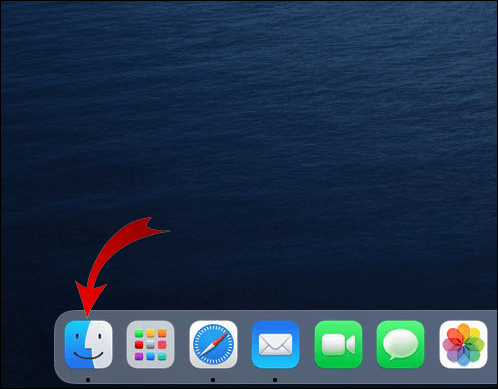
- Cliquez sur le menu Aller > Aller au dossier.
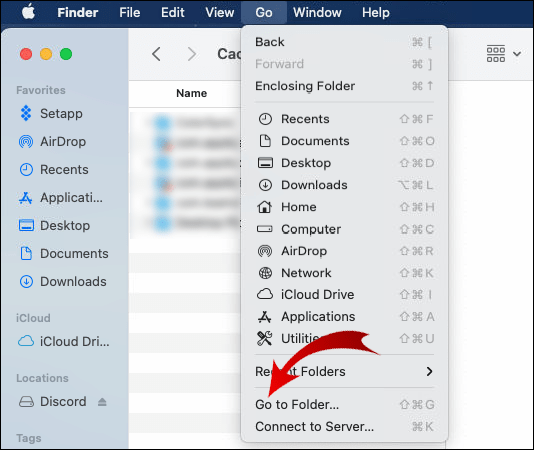
- Écrivez /Bibliothèque/Caches dans la barre de dialogue. Appuyez sur « Aller ».
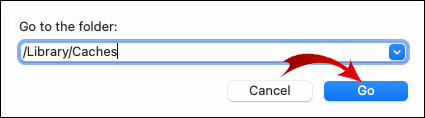
- Supprimez le contenu, mais conservez les dossiers.
Vous pouvez également programmer macOS pour supprimer automatiquement la corbeille après un certain temps :
- Ouvrez "Finder" et allez dans "Préférences".
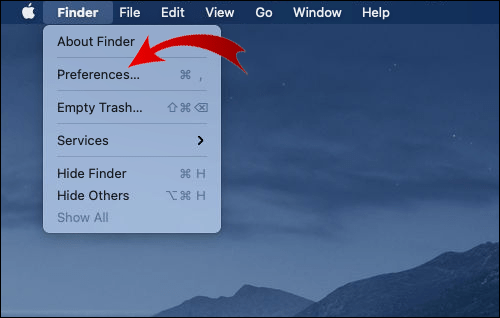
- Cliquez sur "Avancé".
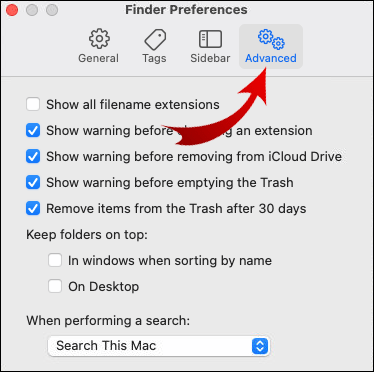
- Sélectionnez "Vider la corbeille automatiquement". Tous les fichiers de ce dossier seront alors automatiquement supprimés après 30 jours.
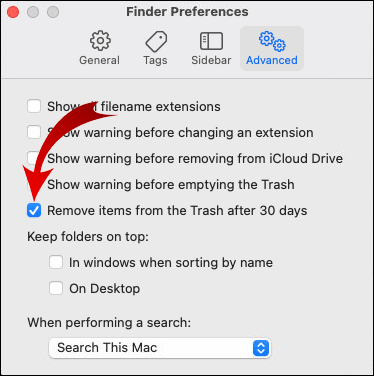
MacOS possède également une excellente fonctionnalité qui vous permet de réduire considérablement l'encombrement de votre ordinateur. Voici comment l'activer :
- Ouvrez le menu Apple et accédez à Stockage > Gestion du stockage.
- Cliquez sur « Recommandations ».
- Sélectionnez « Optimiser le stockage » en cliquant sur le bouton « Optimiser » sur le côté droit.
La fonctionnalité fournit des solutions astucieuses pour maintenir votre capacité de stockage. Par exemple, il peut supprimer automatiquement les émissions de télévision et les films que vous avez déjà vus du dossier Fichier.
Comment réparer l'absence d'espace sur l'appareil sur Chromebook ?
Une fois que votre Chromebook manque d'espace disque, plusieurs problèmes se produiront. Vous pouvez commencer à avoir des difficultés à charger des sites Web ou à télécharger des fichiers plus volumineux. Pour éviter cela, voici comment corriger "Aucun espace disponible sur l'appareil" sur Chromebook :
- Vérifiez la capacité de stockage en cliquant sur « Paramètres ».
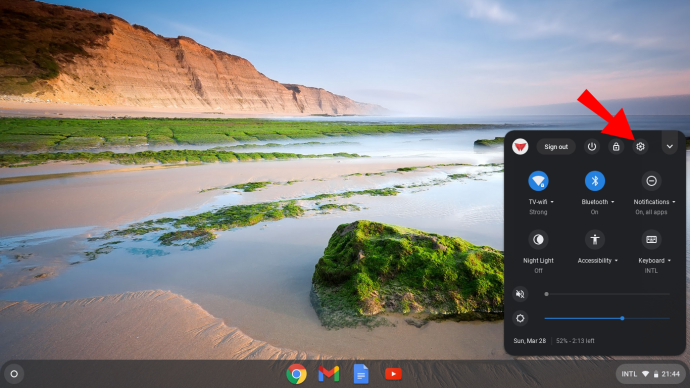
- Allez dans "Périphérique" et ouvrez "Gestion du stockage".
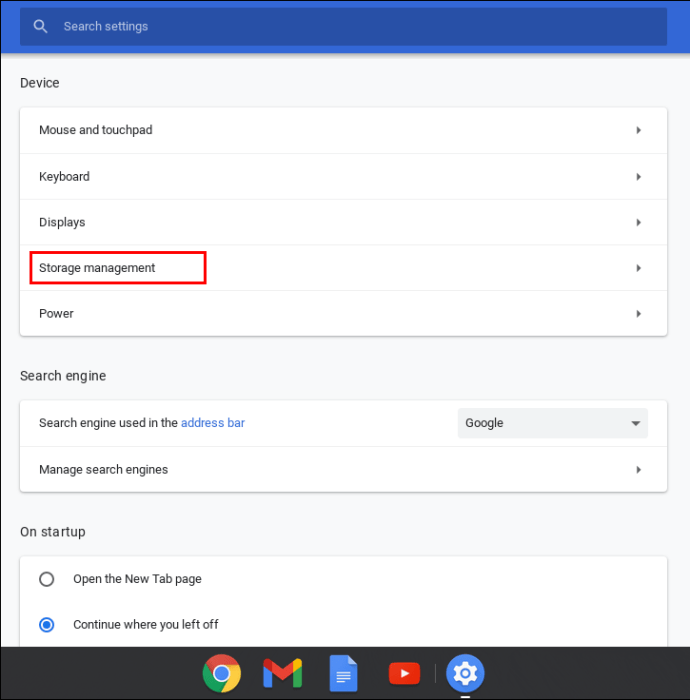
- Recherchez dans les dossiers (téléchargements, fichiers hors connexion, données de navigation, stockage Android et autres utilisateurs). Vérifiez l'espace utilisé par chaque dossier.
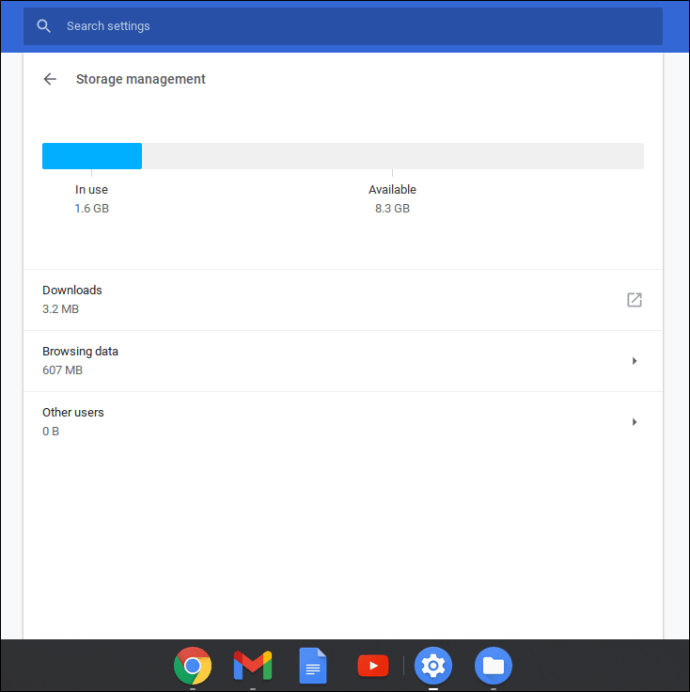
- Supprimez les fichiers inutiles. Allez dans "Fichiers" et cliquez sur ceux que vous souhaitez supprimer.
- Cliquez sur « Supprimer » pour terminer.
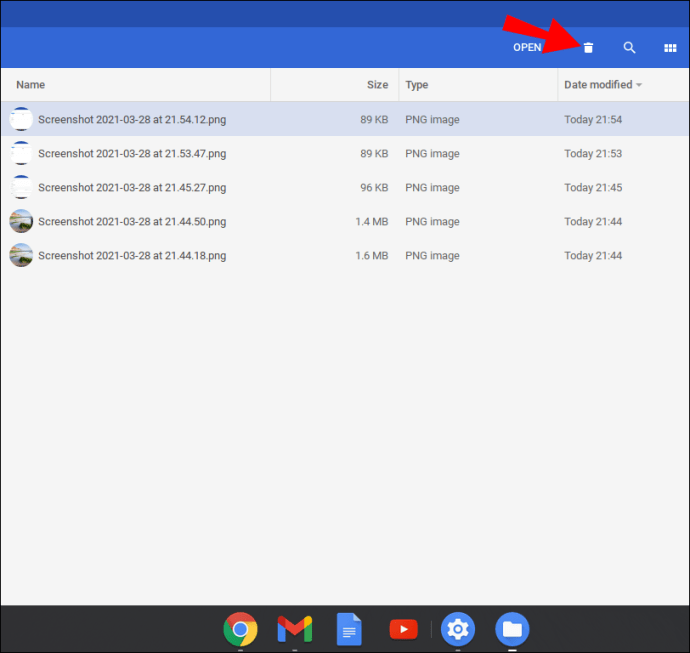
Vous pouvez également libérer de l'espace en effaçant les données de navigation. Voici comment procéder :
- Ouvrez votre navigateur Chrome.
- Cliquez sur les trois points verticaux ("Plus") dans le coin supérieur droit.
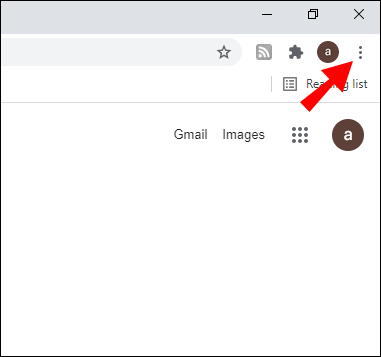
- Accédez à Plus d'outils > Effacer les données de navigation.
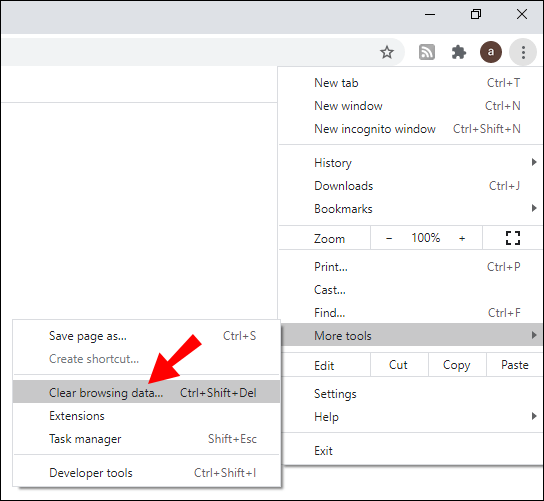
- Sélectionnez jusqu'où vous voulez remonter en cliquant sur "Dernière heure" ou "Tout le temps".
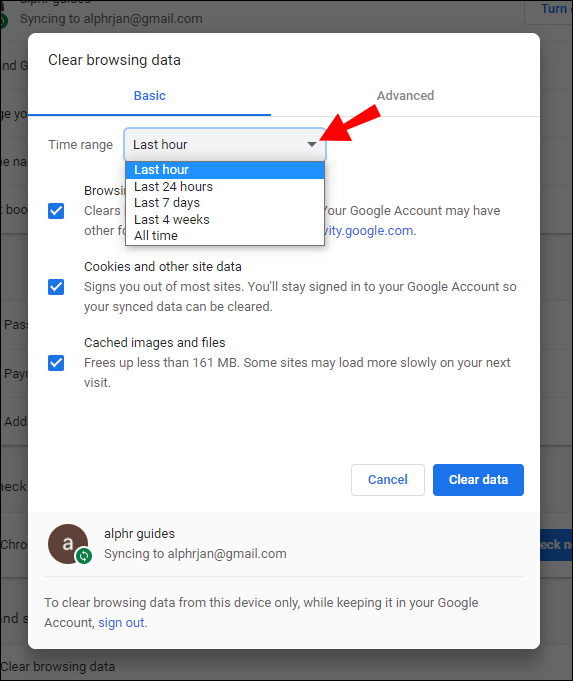
- Choisissez les données de navigation que vous souhaitez supprimer et cliquez sur « Effacer les données ».
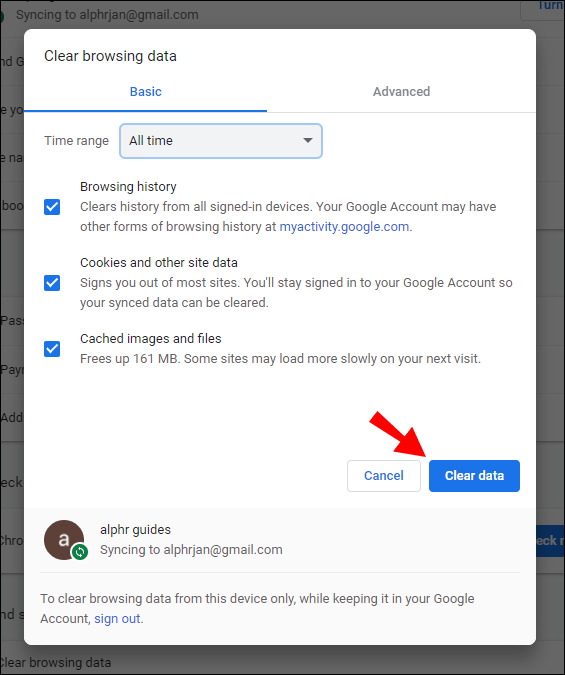
Chromebook est configuré pour supprimer automatiquement les fichiers lorsqu'il reste trop peu d'espace sur l'appareil. Si vous ne voulez pas perdre de documents importants, il est préférable de le faire manuellement.
Comment réparer l'absence d'espace sur l'appareil sous Windows 10 ?
Windows 10 vous avertira s'il n'y a plus d'espace libre sur votre disque local. Heureusement, il existe des fonctionnalités intégrées qui peuvent vous aider à déterminer les fichiers à supprimer. Pour éviter tout dysfonctionnement des performances, il existe deux manières de libérer de la place sur votre PC.
Voici comment corriger "Aucun espace disponible sur l'appareil" sur Windows 10 en utilisant Storage Sense :
- Ouvrez "Démarrer" et cliquez sur Paramètres > Système > Stockage.
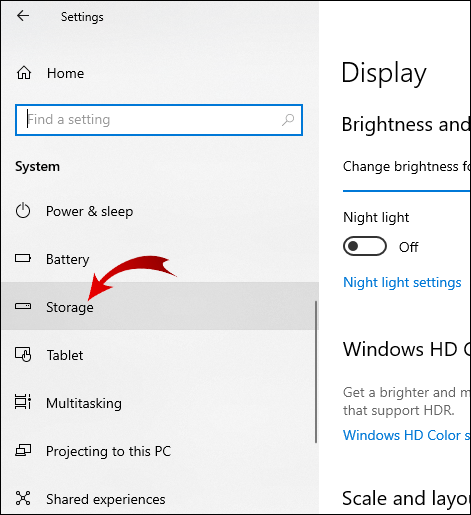
- Cliquez sur "Storage Sense" et allez dans "Configurer le sens du stockage ou exécutez-le maintenant".
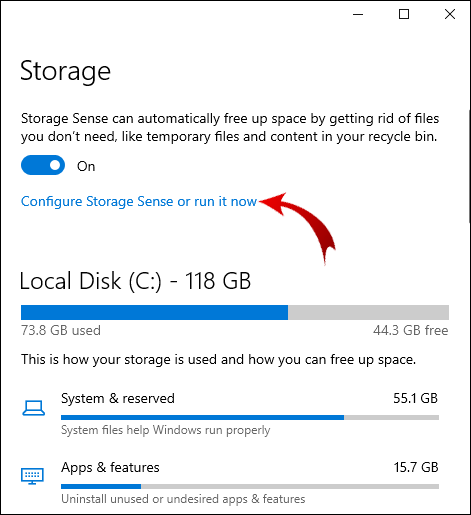
- Sous "Exécuter Storage Sense", cliquez sur la fréquence à laquelle vous souhaitez que Windows exécute "Storage Sense".
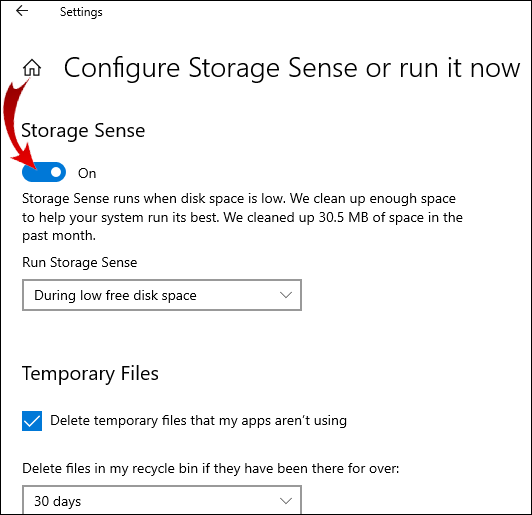
- Déterminez les fichiers que vous souhaitez supprimer automatiquement. Vous pouvez également choisir une période pour cela.
- Allez en bas de la fenêtre et cliquez sur « Nettoyer maintenant ».
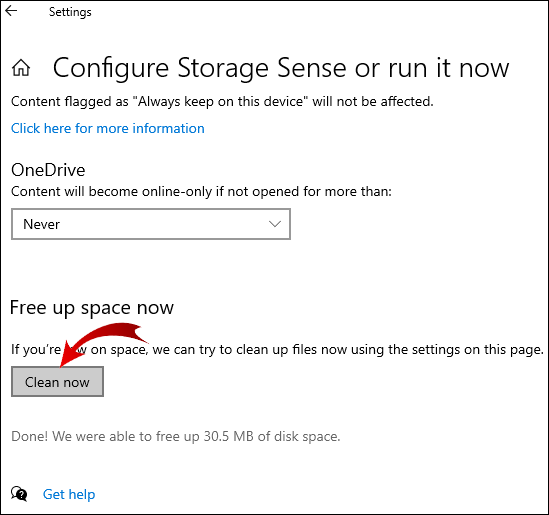
Vous pouvez également utiliser « Nettoyage de disque » pour supprimer les fichiers système. De cette façon, vous aurez récupéré encore plus d'espace. Voici comment procéder :
- Tapez « Nettoyage de disque » dans la boîte de dialogue de recherche.
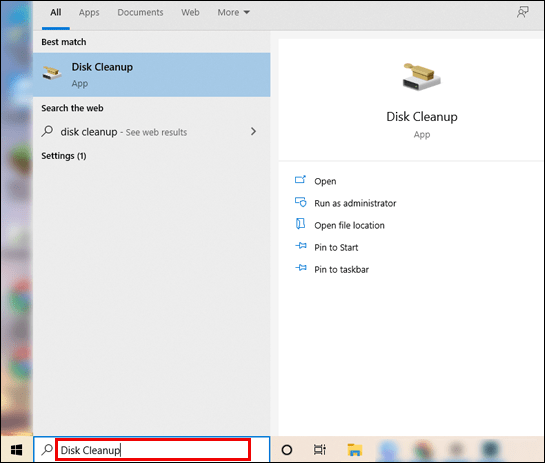
- Choisissez l'option "Nettoyer les fichiers système".
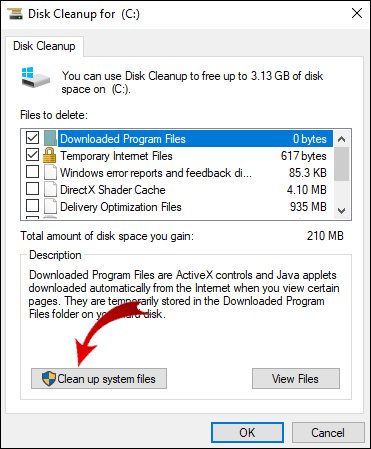
- Cliquez sur les fichiers que vous souhaitez supprimer. Si vous n'êtes pas sûr, vous pouvez connaître le type de fichier en lisant la description.
- Confirmer.
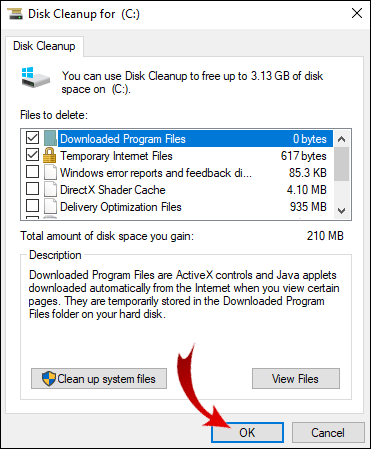
Vous pouvez également supprimer les fichiers temporaires manuellement, mais la suppression des fichiers système est plus efficace.
Comment réparer l'absence d'espace sur l'appareil sous Linux ?
Parfois, Linux déclarera votre disque local comme plein, même si vous êtes certain que ce n'est pas le cas. Il s'agit d'un dysfonctionnement courant causé par un surplus de certaines structures de données.
Les soi-disant « inodes » sont généralement la source de la fausse notification. Cependant, vous devriez toujours vérifier l'espace qu'il vous reste sur votre stockage au cas où :
- Utilisez la ligne de commande sudo du -sh / et sudo df -h pour ouvrir la sortie.
- Regardez le statut IUSE%. S'il est proche de 100%, cela signifie qu'il y a trop d'inodes sur votre disque.
Une fois que vous avez déterminé le nombre d'inodes, procédez à la suppression des fichiers inutiles. Voici comment corriger le "Pas d'espace laissé sur l'appareil" sur Linux en effaçant essentiellement le cache :
- Utilisez la commande suivante pour localiser les fichiers :
$ pour i dans /* ; faire écho $i; trouver $i |wc -l; terminé - Si vous voyez des répertoires avec un nombre de fichiers étrangement élevé, supprimez-les. Utilisez la commande ci-dessous :
$ sudo rm -rf /home/bad_user/directory_with_lots_of_empty_files - Confirmez que vous avez libéré de l'espace en utilisant la commande sudo du -sh /.
Une fois ces étapes terminées, le nombre d'inodes sur votre ordinateur devrait revenir à la normale.
Comment réparer l'absence d'espace sur l'appareil sur iPhone ?
L'iPhone a une capacité limitée car la plupart des gens utilisent iCloud pour le stockage. Il n'est pas rare de recevoir l'alerte « Le stockage est presque plein », car il est facile de remplir cet espace. Par exemple, la plupart des gens oublient que lorsque vous supprimez une photo, vous ne la supprimez pas définitivement de votre téléphone.
Certains fichiers supprimés sont transférés dans la corbeille et continuent à occuper de l'espace. Même s'ils sont automatiquement supprimés après un mois, vous pouvez également le faire manuellement. Voici comment corriger « Aucun espace restant sur l'appareil » sur l'iPhone en supprimant définitivement les fichiers de la corbeille :
- Ouvrez la galerie de photos.
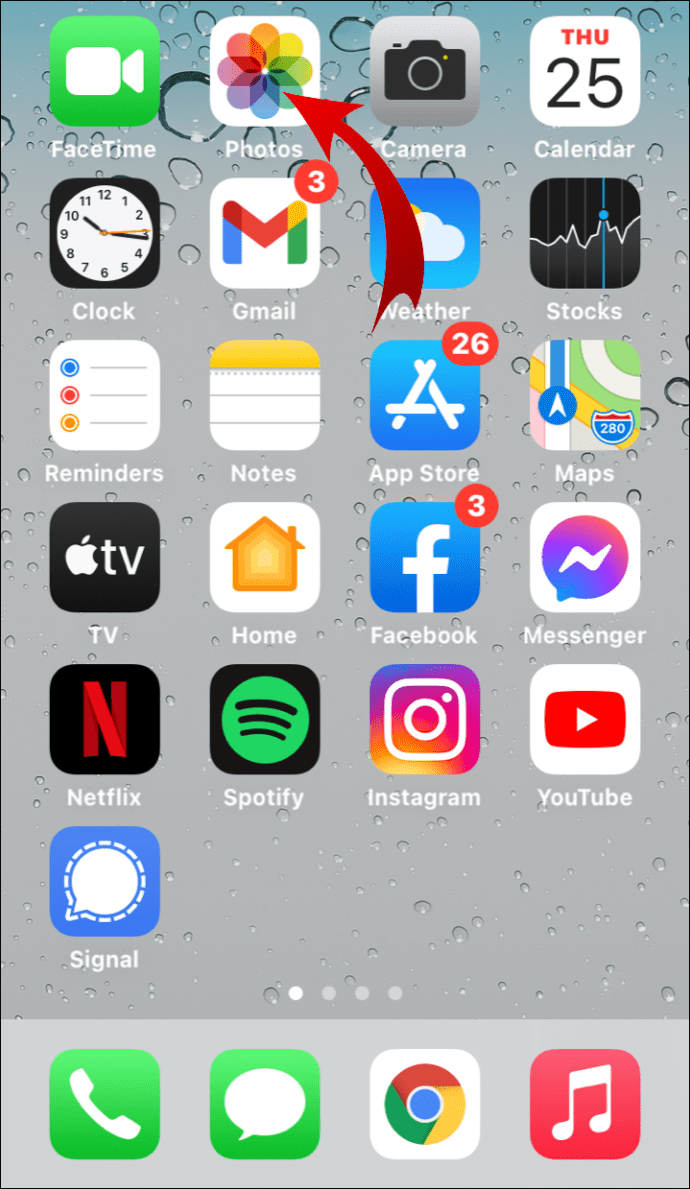
- Accédez à Albums > Récemment supprimés.
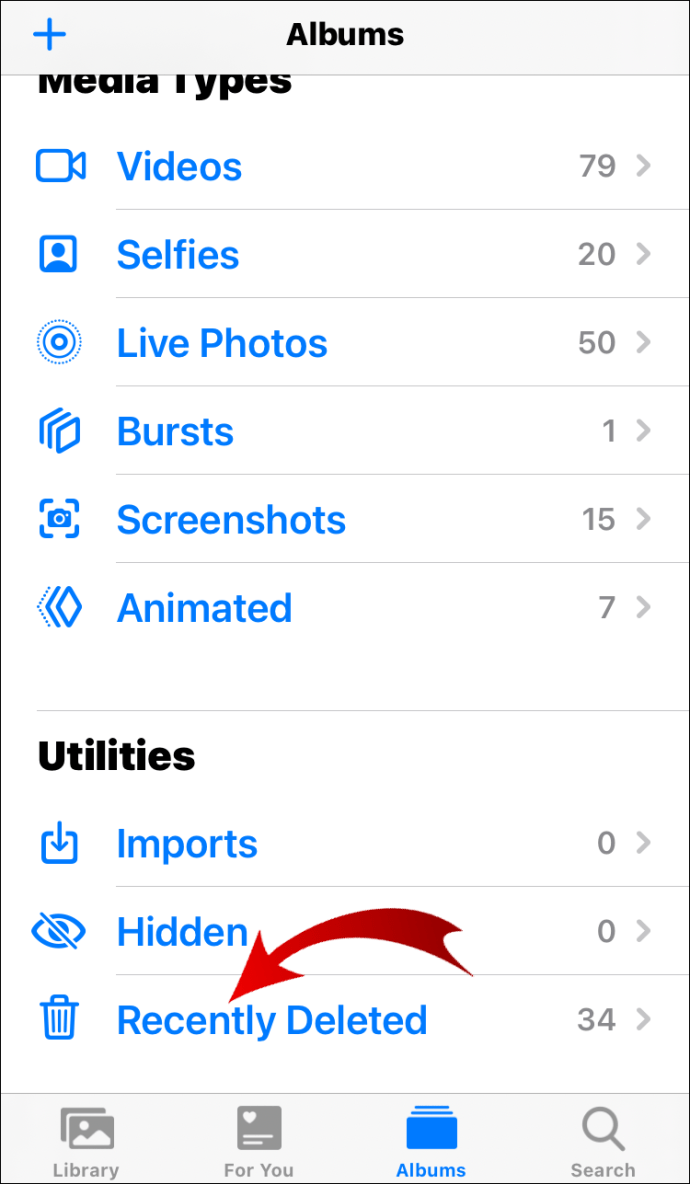
- Sélectionnez l'option "Supprimer tout".
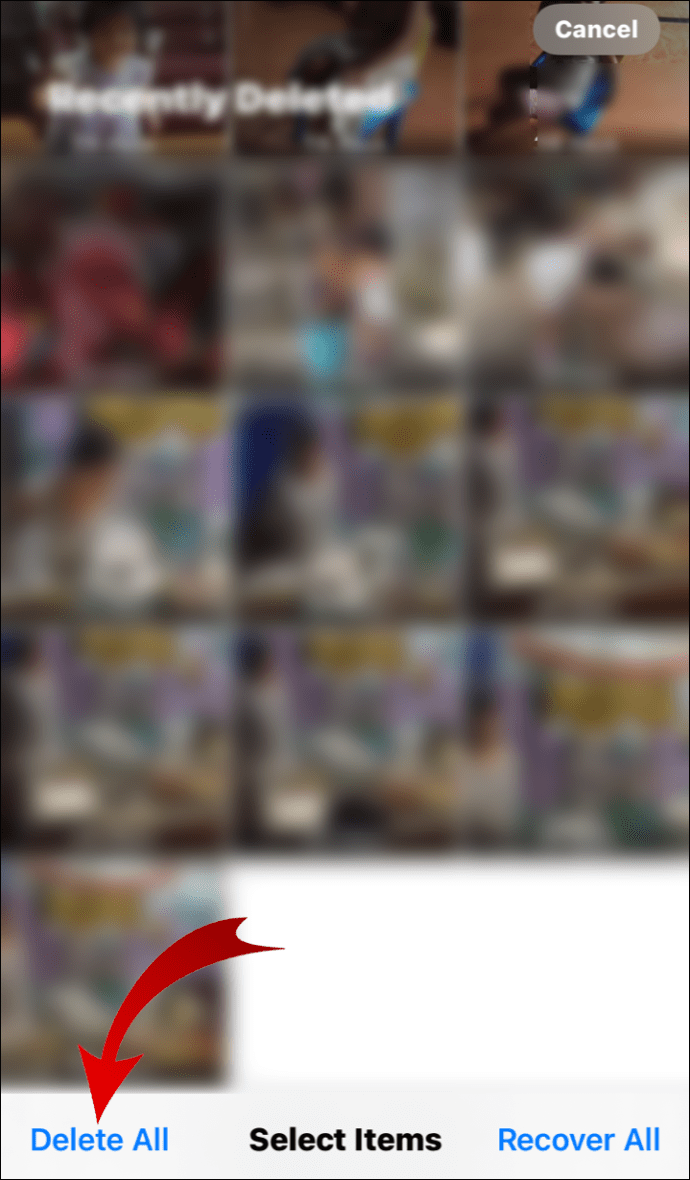
Ce n'est que maintenant que les fichiers sont définitivement supprimés de votre téléphone. Vous pouvez le confirmer en allant dans « Paramètres » et en vérifiant le stockage interne.
Vous pouvez également utiliser les fonctionnalités intégrées d'iOS pour optimiser l'utilisation de l'espace de stockage. C'est très similaire à macOS "Optimiser le stockage" en termes de commodité. Voici comment l'activer :
- Ouvrez « Paramètres ».
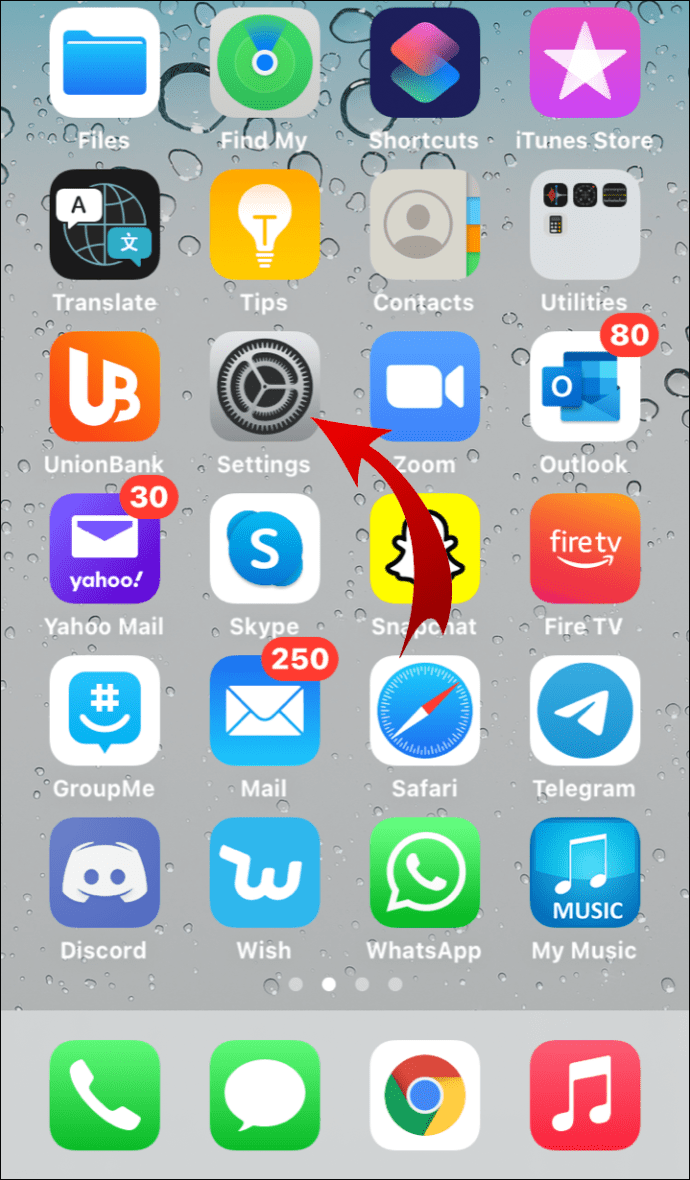
- Allez dans « Stockage » et cliquez sur « Tout afficher » pour obtenir une liste des actions recommandées.
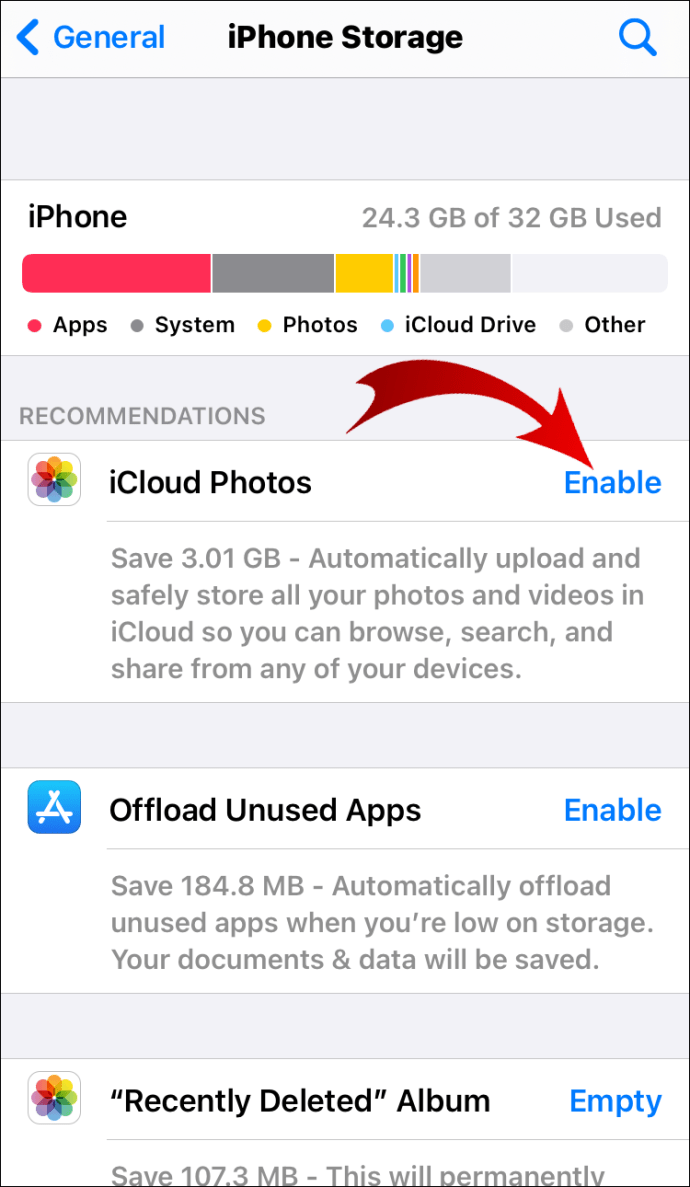
- Explorez les recommandations en lisant leurs descriptions.
- Cliquez sur « Activer » à côté de ceux que vous souhaitez activer.
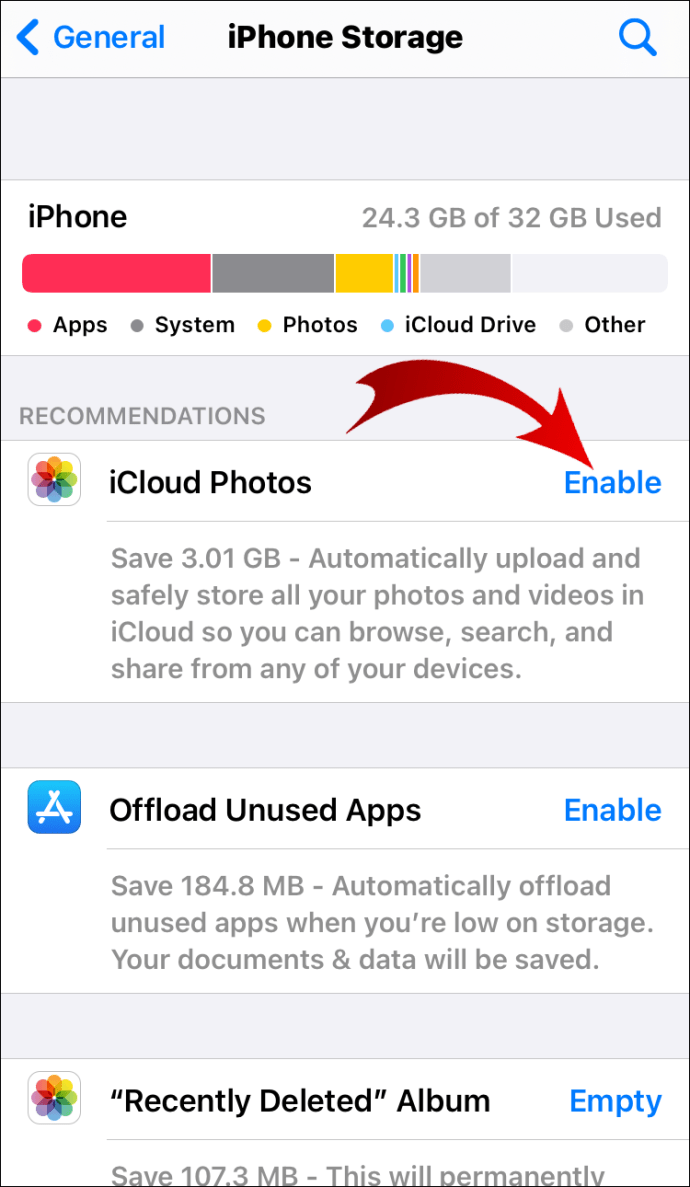
Comment réparer l'absence d'espace sur l'appareil sur Android ?
Les appareils Android ont généralement plus d'espace dans leur stockage interne. Cependant, il est rapidement rempli d'applications, grâce à la sélection infinie de Google Play Store. La solution évidente est d'identifier ceux que vous n'utilisez pas souvent et de les désinstaller.
Si vous ne le souhaitez pas, vous pouvez toujours acheter une carte micro SD. De cette façon, vous pouvez transférer les fichiers les plus volumineux du stockage interne. Voici comment procéder :
- Ouvrez « Paramètres ».
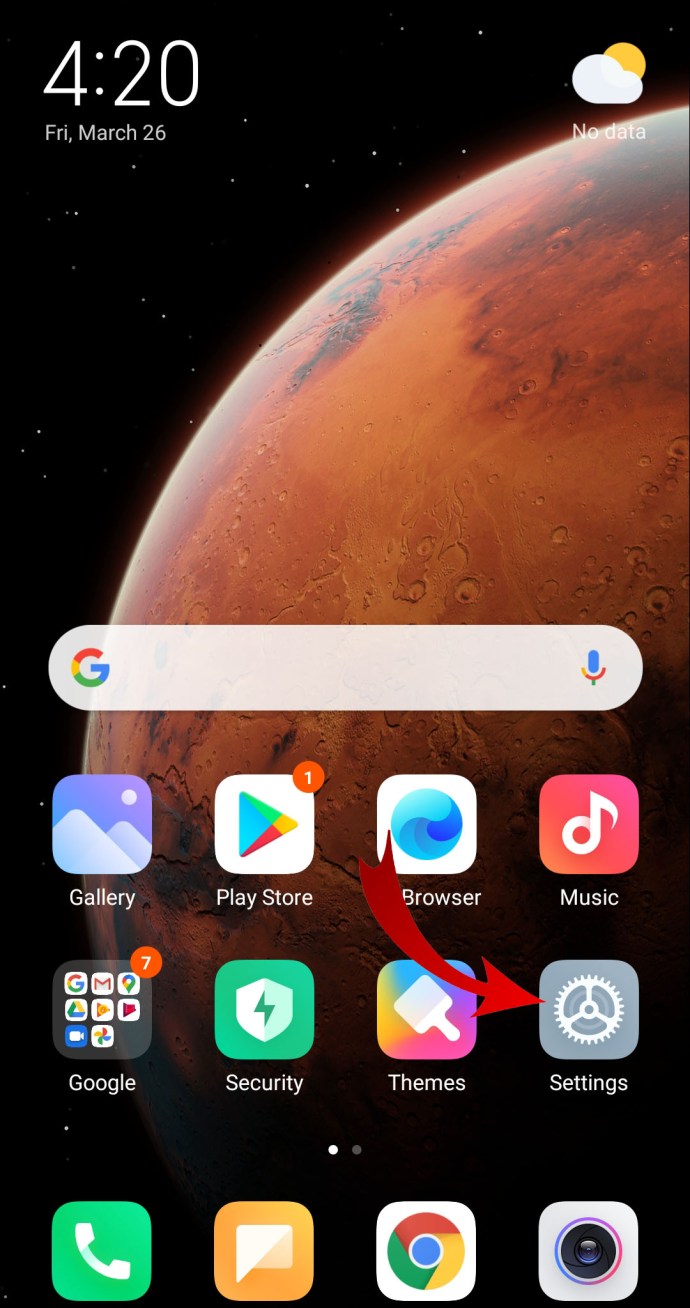
- Accédez à Application > Gestionnaire d'applications.
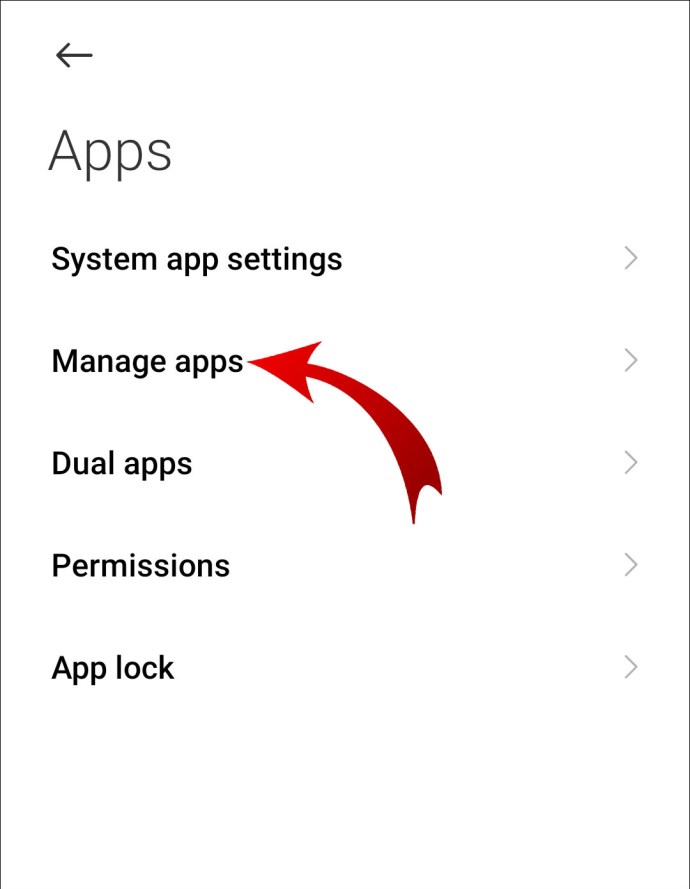
- Sélectionnez l'application que vous souhaitez déplacer en cliquant dessus.
- Cliquez sur « Modifier » dans la section « Stockage ».
- Choisissez « Carte SD » dans la fenêtre contextuelle.
Malheureusement, toutes les applications ne peuvent pas être déplacées sur la carte SD. Cependant, il existe un moyen d'augmenter la capacité de la mémoire interne du téléphone. Voici comment corriger "Aucun espace laissé sur l'appareil" sur Android en partitionnant votre carte SD :
- Tout d'abord, installez AOMEI Partition Assistant sur votre ordinateur.
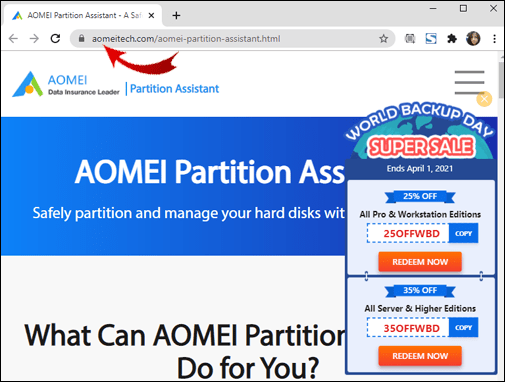
- Connectez la carte SD à votre ordinateur portable.
- Lorsque la carte SD apparaît sur votre écran, faites un clic droit dessus.
- Cliquez sur "Créer une partition".
- Une petite fenêtre apparaîtra. Déterminez la taille de votre partition et définissez le système de fichiers sur « FAT32 ».
- Validez et revenez au menu principal.
- Cliquez sur « Appliquer ».
- Remettez la carte SD dans votre téléphone.
Fondamentalement, vous avez maintenant créé une carte SD "supplémentaire". Vous pouvez répéter le processus si nécessaire, tant que vous disposez d'un gestionnaire de partition solide.
Comment réparer l'absence d'espace sur l'appareil sur l'application UST ?
Les applications sont tristement célèbres pour le nombre de fichiers de cache qui s'accumulent au fil du temps. Même s'ils sont faits sur mesure pour votre appareil, comme c'est le cas avec l'application U&UST, ils peuvent toujours poser problème.

Si vous souhaitez vous débarrasser des fichiers indésirables, vous pouvez les supprimer manuellement de votre iPhone ou iPad. Voici comment corriger "Aucun espace laissé sur l'appareil" sur l'application UST en le supprimant et en le réinstallant :
- Accédez à Paramètres > Général > Stockage iPhone. (Stockage iPad)
- Trouvez l'application UST dans la liste ci-dessous et cliquez dessus.
- Regardez le numéro sur le côté droit. S'il est supérieur à 500 Mo, cliquez sur « Supprimer », puis réinstallez-le.
- Si vous souhaitez conserver les fichiers et documents de l'application, sélectionnez « Décharger l'application ». Puis réinstallez-le à nouveau.
Une solution plus élégante consiste à télécharger une application plus propre sur l'Apple Store. L'un des plus populaires est le Smart Cleaner - Clean Storage de BP Mobile.
FAQ supplémentaires
Que signifie manquer d'espace disque ?
Lorsque votre ordinateur vous avertit qu'il n'y a plus d'espace sur le disque, cela signifie qu'il n'a plus de RAM. Le système d'exploitation transfère maintenant automatiquement toutes les nouvelles données sur votre disque dur. Cela peut ralentir considérablement les performances et même vous empêcher d'installer des logiciels.
Le moyen le plus rapide de résoudre ce problème est de mettre à niveau la RAM de votre ordinateur. Non seulement cela fournira un espace supplémentaire, mais cela améliorera également la vitesse de traitement. Voici ce que vous devez garder à l'esprit :
1. Découvrez la quantité de RAM que votre ordinateur peut prendre en charge. Il existe des outils qui peuvent vous aider à déterminer les détails. Crucial System Scanner, par exemple, est l'un des plus populaires.
2. Déterminez le type de RAM en vérifiant la carte mère. Les ordinateurs de nouvelle génération prennent généralement en charge la RAM DDR4 ou DDR3.
3. Pour obtenir le résultat optimal, ajoutez deux modules RAM correspondants en même temps. De cette façon, votre système d'exploitation fonctionnera très bien.
Vider votre stockage local est un autre moyen de libérer de l'espace. Voici quelques actions que vous pouvez effectuer :
1. Transférez vos photos vers un cloud.
2. Supprimez les fichiers du dossier « Télécharger ».
3. Désinstallez les applications que vous utilisez rarement.
4. Effacez les fichiers cache.
5. Videz le dossier « Corbeille ».
Bizarreries spatiales
La clé pour éviter le problème « Pas d'espace laissé sur l'appareil » est une action préventive. Si vous effectuez des contrôles réguliers sur votre stockage local, vous garantirez des performances fluides. Il existe suffisamment de fonctionnalités intégrées et d'applications tierces que vous pouvez utiliser pour conserver suffisamment d'espace.
Si, toutefois, les mots redoutés apparaissent sur votre écran, effectuez simplement une recherche approfondie de tous vos fichiers. La plupart du temps, il ne s'agit que de déchets accumulés. Le supprimer manuellement peut sembler fastidieux, mais c'est le meilleur moyen d'éviter de supprimer accidentellement quelque chose d'important.
Vous rencontrez souvent des problèmes de manque d'espace sur votre appareil ? Quels nettoyants utilisez-vous ? Commentez ci-dessous et dites-nous si vous avez une autre solution pour libérer de l'espace de stockage.